Podręcznik użytkownika Keynote na iPhone’a
- Witaj
- Nowości w aplikacji Keynote 14.0
-
- Wprowadzenie do Keynote
- Wprowadzenie do obrazków, wykresów i innych obiektów
- Tworzenie prezentacji
- Wybieranie sposobu nawigacji w prezentacji
- Otwieranie prezentacji
- Zachowywanie i nadawanie nazwy prezentacji
- Znajdowanie prezentacji
- Drukowanie prezentacji
- Kopiowanie tekstu i obiektów między aplikacjami
- Podstawowe gesty na ekranie dotykowym
- Tworzenie prezentacji przy użyciu VoiceOver
-
- Zmienianie przezroczystości obiektu
- Wypełnianie kształtów i pól tekstowych kolorem lub obrazkiem
- Dodawanie obrysu obiektu
- Dodawanie podpisu lub tytułu
- Dodawanie odbicia lub cienia
- Używanie stylów obiektu
- Zmienianie wielkości, obracanie i odwracanie obiektów
- Dodawanie obiektów zawierających łącze w celu stworzenia interaktywnej prezentacji
-
- Prezentowanie na iPhonie
- Wyświetlanie prezentacji na innym wyświetlaczu
- Odtwarzanie prezentacji na iPhonie przez Internet
- Używanie pilota
- Ustawianie automatycznej zmiany slajdów w prezentacji
- Odtwarzanie pokazu slajdów z wieloma prezenterami
- Dodawanie i wyświetlanie notatek prezentera
- Przeprowadzanie próby prezentacji na urządzeniu
- Odtwarzanie nagranej prezentacji
-
- Wysyłanie prezentacji
- Wprowadzenie do współpracy
- Zapraszanie do współpracy
- Współpraca z udostępnianą prezentacją
- Wyświetlanie ostatniej aktywności w udostępnianej prezentacji
- Zmienianie ustawień udostępnianej prezentacji
- Kończenie udostępniania prezentacji
- Foldery udostępniane i współpraca
- Współpraca przy użyciu serwisu Box
- Tworzenie animowanego pliku GIF
- Zamieszczanie prezentacji na blogu
- Prawa autorskie
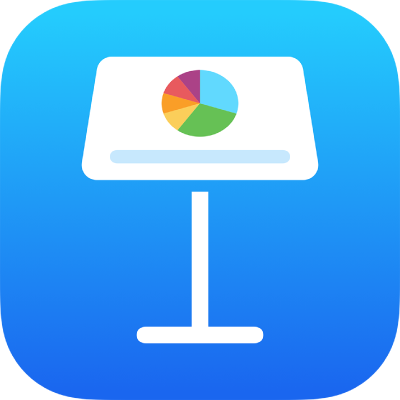
Zmienianie wyglądu tekstu w tabeli w Keynote na iPhonie
Możesz zmienić wygląd tekstu w całej tabeli lub tylko w wybranych komórkach.
Zmienianie wyglądu całego tekstu w tabeli
Możesz ustawić czcionkę i jej styl w całej tabeli. Możesz także proporcjonalnie zwiększyć lub zmniejszyć wielkość czcionki w całej tabeli. Jeśli powiększysz lub pomniejszysz tekst, cały tekst w tabeli zostanie powiększony lub pomniejszony procentowo o tę samą wielkość.
Stuknij w tabelę, a następnie stuknij w
 .
.Stuknij w Tabela, a następnie stuknij w Czcionka tabeli.
Jeśli nie widzisz opcji Czcionka tabeli, przesuń palcem od dołu obszaru narzędzi w górę.
Stuknij w nazwę czcionki, aby ją zastosować.
Aby zastosować inny styl znaków (na przykład pogrubiony lub kursywę), stuknij w
 obok nazwy czcionki, a następnie stuknij w styl znaków.
obok nazwy czcionki, a następnie stuknij w styl znaków.Jeśli nie widzisz określonego stylu znaków, oznacza to, że nie jest on dostępny dla danej czcionki.
Aby zmienić wielkość czcionki, stuknij w
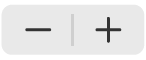 .
.Zmiana nastąpi od razu, możesz więc się szybko przekonać, która wielkość jest odpowiednia.
Aby uzyskać więcej informacji na temat używania narzędzi czcionki, zobacz: Zmienianie wyglądu tekstu w Keynote na iPhonie.
Zmienianie wyglądu tekstu w zaznaczonych komórkach
Możesz zmieniać czcionkę, kolor, wielkość i inne atrybuty tekstu w komórkach tabel.
Zaznacz komórki zawierające tekst, który chcesz zmienić, a następnie stuknij w
 .
.Stuknij w Komórka, a następnie stuknij w wyświetlone narzędzia, aby wybrać czcionkę oraz jej styl (pogrubiony, kursywę, podkreślony lub przekreślony), wielkość, kolor, wyrównanie itd.
Uwaga: Aby wyświetlić zaawansowane opcje formatowania określonej komórki, takie jak indeks dolny, indeks górny, wersaliki czy ligatury, stuknij dwukrotnie w daną komórkę, stuknij w ![]() , stuknij w Komórka, a następnie stuknij w
, stuknij w Komórka, a następnie stuknij w ![]() poniżej nazwy czcionki.
poniżej nazwy czcionki.